реклама
Ако ръководите бизнес с компютърна поддръжка или управлявате център за информационно обслужване, тогава ще знаете, че ИТ поддръжката включва повече от просто отстраняване на компютърни проблеми. Всеки проблем представлява симптом, който може да означава много по-голяма системна повреда. Множество проблеми, които съвпадат, също определят софтуерни грешки, които може да са пропуснати по време на тестване.
Един от най-добрите начини за проследяване и анализиране на всички проблеми е чрез централизиран софтуер за сервизно бюро. С такава система не само проследявате компютърни или системни проблеми, но и проследявате кои членове на вашия персонал са се погрижили за билетите, дневник на които клиентите или клиентите използват най-често информационното бюро, и той предоставя страхотен преглед на високо ниво за това колко добре управлява вашите ИТ служители проблеми.
Едно от най-добрите софтуерни решения за безплатни бюра, които открих, че може да се справи със същата функционалност като някои от по-скъпите колеги там е Затворете бюрото за поддръжка.
Настройка на бюрото за поддръжка отблизо
Софтуерът се нарича „сервизен бюро“, а не „сервизен център“, защото всъщност е полезен за повече от проблеми с ИТ. Ако въобще използвате някоя услуга, която включва клиенти или клиенти, които ви извикват за проблеми, можете да използвате този софтуер за проследяване на тези проблеми. Може би провеждате услуга за ремонт на електроника, водопровод или друга област, която включва отстраняване на проблеми и отстраняване на проблеми. Този софтуер може да ви помогне да запомните, проследявате и анализирате тези проблеми, особено ако имате екип от техници, които работят за вас.
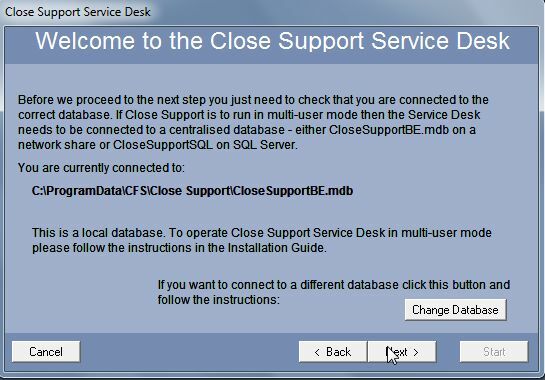
Когато за първи път настроите софтуера, ще разберете, че той ви пита къде искате да получите достъп до системната база данни. Поддръжката отблизо използва Access Runtime, а фоновата база данни, наречена CloseSupportBE.mdb, съхранява всички данни за системата. За да разрешите на разпространените потребители да имат достъп до тази система за влизане, управление и затваряне на билети за проблеми, просто съхранявайте базата данни в локалната мрежа. Ако искате да го използвате през Интернет, просто настройте онлайн „твърд диск“ като Dropbox и съхранявайте централната база данни в този акаунт.
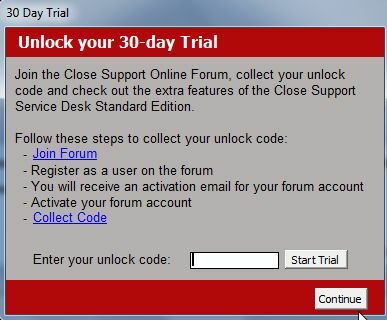
Единственото раздразнение, ако използвате безплатния софтуер, е първоначално поле, което се появява при зареждане на софтуера, където трябва да кликнете върху „продължи“, За да откажете регистрацията за безплатната пробна версия. След като влезете в софтуера, ще видите четири основни области.

В горната част (1) ще намерите полета и бутони за бързо търсене, за да създадете нов инцидент с обаждане или да създадете нова задача за един от персонала (или за себе си). Задачи могат да бъдат възложени на конкретен проблем и на определен техник. Областта на обслужване вляво включва активни задачи (2) и активни обаждания (3). От дясната страна на главния екран ще видите обаждания, сортирани по правоприемник, статус и приоритет (4).
Въвеждането на подробности всеки път, когато се появи проблемно обаждане (или имейл) е толкова просто, колкото и използването на различни падащи полета, за да изберете приоритета и категорията на проблема. Кутия вдясно позволява конкретна информация за проблема.

След като разговорът е в системата, той ще остане в зоната „на живо“, докато не бъде разрешен или отменен. След като има активен проблем, всяка промяна в системата автоматично се регистрира в зоната „история“ на повикването.
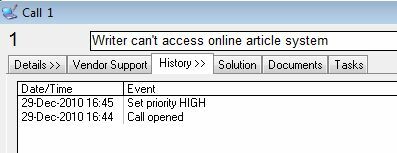
Добавянето на нова задача е полезен начин за създаване и наблюдение на работни места за служители, които могат или не са свързани с конкретни проблеми, за които са били извикани. Можете дори да задавате конкретни задачи на повтаряща се основа, така че системата може да се използва за планиране на работа, както и за задаване на проблемни повиквания.
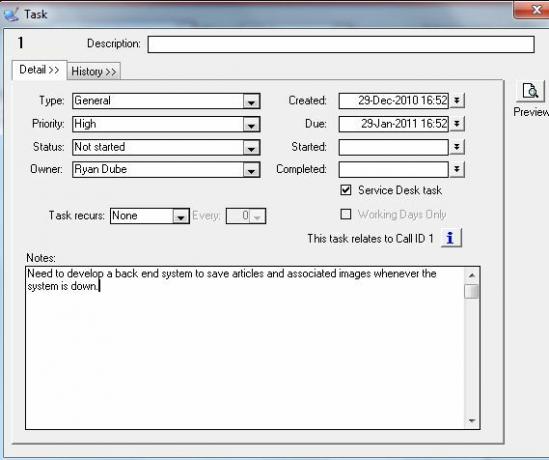
От лентата за навигация вляво, ако кликнете върху компании, можете да видите всички клиенти, за които сте свършили работа. Тук можете ръчно да въведете нови компании и да попълните цялата информация за контакт. Когато щракнете върху компанията от задачи или обаждания, тя се свързва към тази подробна информация, така че лесно да получите информация за контакт от поканата или дисплея на задачите.
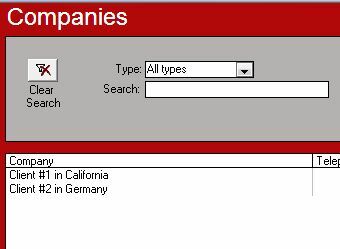
Същото важи и за хората, независимо дали това са индивидуални клиенти или служителите, които вършат работата. Въведете всички подробности тук, а за служителите, това е мястото, на което зададете потребителското им име да използва системата Service Desk. Хубавото е, че когато използвате име на клиент в билет, имате незабавен достъп до техните данни за контакт.
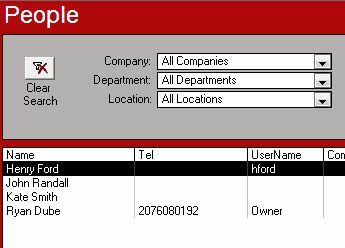
И накрая, друга полезна характеристика на системата е, че можете да експортирате обаждания или задачи (активни или архивни) в таблица в Excel, която можете да използвате, за да създадете свои собствени отчети или просто да създадете свой собствен архив на разрешени въпроси.

Има много приложения за този безплатен софтуер на Help Desk освен само ИТ техници. Можете да го използвате за управление и организиране на почти всеки бизнес, който трябва да коригира или отстранява проблеми. Ударете го и вижте дали той оптимизира вашия собствен бизнес!
Уведомете ни какво мислите за бюрото за помощ на Close Support или ако знаете за някакви подобни инструменти, които са също толкова полезни. Споделете мнението си в секцията за коментари по-долу.
Кредит за изображение: Карлос Чавес
Райън има бакалавърска степен по електротехника. Работил е 13 години в автоматизацията, 5 години е в ИТ, а сега е инженер на приложения. Бивш управляващ редактор на MakeUseOf, той говори на национални конференции за визуализация на данни и е участвал в националната телевизия и радио.